
时间:2021-07-23 06:37:26 来源:www.win10xitong.com 作者:win10
我们现在经常用电脑进行办公和娱乐,有时候会遇到一些疑难杂症,比如win10共享文件夹按钮为灰色的问题。有可能我们都会遇到win10共享文件夹按钮为灰色这样的情况吧,那我们可不可以自己独立解决呢?直接采用这个流程:1.在Windows10系统下,右键点击准备共享的文件夹,发现其共享窗口中的“共享”按钮为灰色的,无法点击选择。2.这时我们可以在打开的文件资源管理器窗口中,点击左上角的“文件”菜单这样这个问题就可以很简单的搞定了。win10共享文件夹按钮为灰色该怎么办我们下面一起来看看它的详细解决教程。
推荐系统下载:系统之家Win10纯净版
解决方法:
1.在Windows10系统下,右键点击要共享的文件夹,发现共享窗口的“Share”按钮是灰色的,不能点击选择。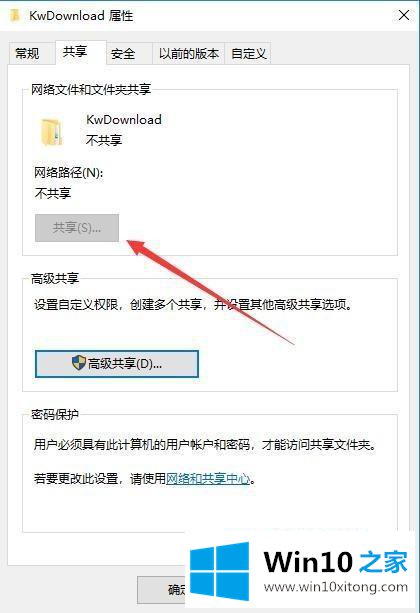
2.这时,我们可以点击打开的文件浏览器窗口左上角的“文件”菜单。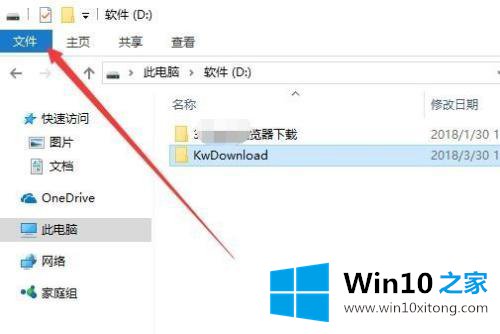
3.在打开文件下拉菜单中,单击“选项”菜单项。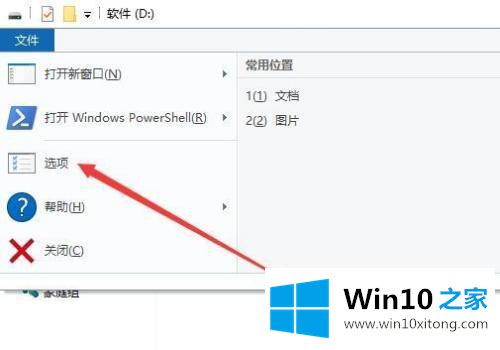
4.在打开的文件夹选项窗口中,单击查看选项卡。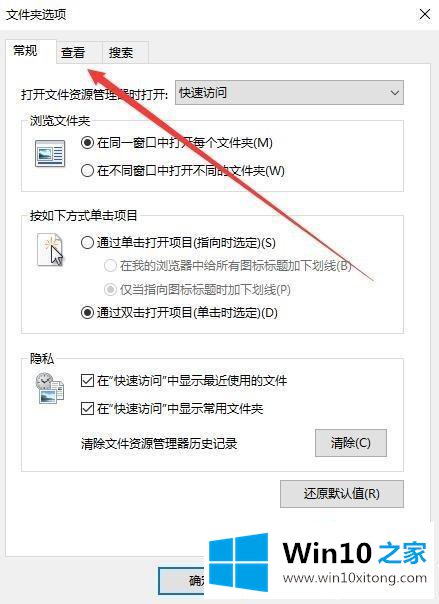
5.在打开的查看窗口中,在“高级设置”文本框中,找到并选中“使用共享向导(推荐)”前面的复选框,最后单击“确定”。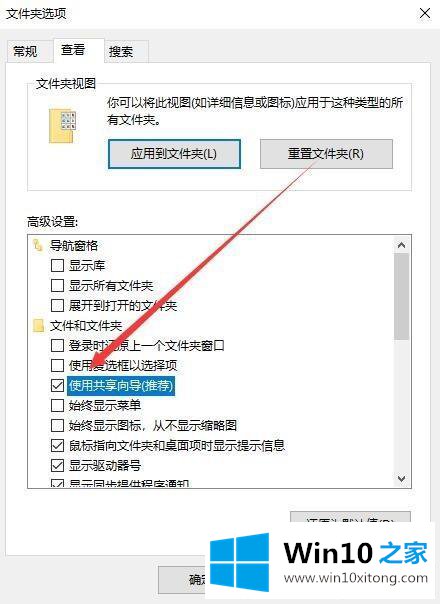
6.再次打开共享文件夹的窗口,可以发现共享按钮可以选择性使用。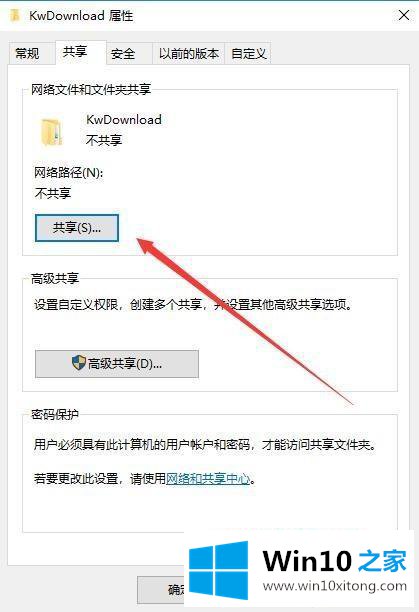
以上是win10共享文件夹按钮是灰色的解决方案。如果遇到同样的情况,可以按照上述方法解决。
从上面的内容中我们可以看到详细的win10共享文件夹按钮为灰色的详细解决教程,本期的内容就结束了,各位,我们下一次再见。